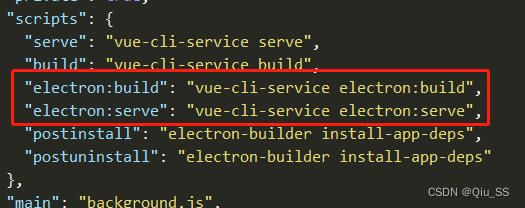
使用 electron-builder打包vue出现的问题
使用 electron-builder打包vue以及解决出现的问题
一、使用 electron-builder打包
1、在项目目录下执行 vue add electron-builder 命令,安装electron-builder插件,安装完成后,查看 package.json文件,在src 目录下也会多出一个 background.js文件。


2、执行npm run electron:serve 启动服务 ,启动成功则代表插件安装成功。
3、执行 npm run electron:build 打包项目。此处可能会因为网络超时而导致报错,建议使用cnpm进行下载或到官方github手动下载后解压放到C:\Users\Administrator\AppData\Local\electron\Cache中后,重新进行打包。
4、以上步骤完成,在项目根目录下会生成一个 dist_electron 文件夹.里面包含客户端安装文件(Setup)及未压缩的安装包(里面包含可直接运行的客户端exe文件)
5.针对 electron-builer 打包的配置问题 ,在项目根目录下新建 vue.config.js 文件,如下图:

详细的配置可看:
https://www.electron.build/configuration/configuration
注意 :electron-builder 打包的项目上线后会出现 跨域问题。可通过 在background.js 中 配置解决,如下图:

(注:第5点因本人未尝试或遇到跨域问题,直接使用原博主的截图与描述,侵删)
二、出现的问题
1、electron-v13.6.9-win32-x64.zip下载失败

按照错误提示,是 electron-v13.6.9-win32-x64.zip这个文件下载失败,可以利用报错信息中的https://github.com/electron/electron/releases/download/v13.6.9/electron-v13.6.9-win32-x64.zip这个地址进行下载,或者到GitHub上下载,下载后找到以下位置,将压缩包解压到electron的cache文件夹中。

2、nsis-resources下载失败

按照错误提示,是 nsis-resources-3.4.1下载失败,到 https://github.com/electron-userland/electron-builder-binaries/releases中选择所需的版本进行下载,此处我选择的是zip后缀的文件。

下载后找到以下位置,![]()
将解压的文件中的nsis-resources文件复制到以上位置的nsis目录中

3、无法识别中文
![]()
出现这个问题的原因是路径中包含中文,为了让electron-builder能识别中文,我们需要去修改项目文件中node_modules\.store\app-builder-lib@22.14.13\node_modules\app-builder-lib\out\targets\nsis\NsisTarget.js的executeMakensis方法,加入以下代码:
args.push("-INPUTCHARSET", "UTF8");

至此,我的项目就打包成功了,打包成功后目录如下:

解决问题参考
更多推荐
 已为社区贡献1条内容
已为社区贡献1条内容

 https://blog.csdn.net/weixin_47694910/article/details/124603293
https://blog.csdn.net/weixin_47694910/article/details/124603293





所有评论(0)